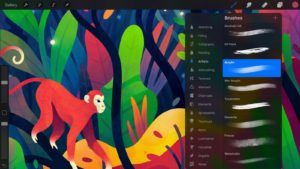Bilgisayarda Xbox Grup Sohbeti Nasıl Kullanılır - Eğitim
Herhangi bir platformda çok oyunculu oyun sırasında iletişim aslında çok önemlidir. En büyük özelliklerden biri Xbox Tekneye girenlerden biri Parti Sohbeti. Ancak, oyunlar oyun içi sohbetleri destekledi, bu çok daha iyiydi çünkü yalnızca tüm büyük platformlarda kullanılabilir hale gelmekle kalmadı, aynı zamanda gemide aldığı kontrol türü de harika. Şahsen, Parti Sohbeti olmadan çok oyunculu bir oyun oynamak imkansızdır. Xbox One ve Windows 10 PC, Android, iPhone ve iPad'deki özellikleriyle Parti Sohbeti'ni nasıl verimli bir şekilde kullanabileceğinizi görelim. Bu yazıda, PC'de Xbox Parti Sohbeti Nasıl Kullanılır - Eğitim hakkında konuşacağız. Hadi başlayalım!
Xbox Grup Sohbeti nedir
Konferans özelliklerini kullanarak telefonda birden fazla kişiyle konuşuyorsanız. Grup Sohbeti, her oyunda çalışan bir Xbox One özelliğidir. Bu nedenle, oyununuzda oyun içi sohbet yoksa, Gamertag kullanan kişileri davet edebilir ve oyun oynarken onlarla konuşabilirsiniz. Aynı zamanda sıradan bir sohbet etmek, birbirinize partilere katılmak ve arkadaşlarla tanışmak ve sonra sadece merhaba demek için harikadır!
hacim başka bir işlem tarafından kullanılıyor
Xbox One'da Grup Sohbetini kullanın
- Xbox kılavuzu düğmesine tıklayın ve ardından çok oyunculu bölüme gitmek için sol tamponu kullanın.
- Parti başlat'ı seçin.
- Bu, sahibi olarak sizinle birlikte partiyi yaratacaktır ve mikrofonunuz doğru şekilde yapılandırılmışsa, profilinizin karşısında bir kulaklık simgesi görmelisiniz.
- Arkadaş listenizden oyuncuları davet etmek için Şimdi Daha Fazla Davet Et seçeneğini kullanın.
- Ve hepiniz hazırsınız.
Bu kadar basit, ancak oyun oynamak için kullanışlı hale getiren özellik listesi geliyor. Bunun hakkında tek tek konuşalım:
Partiyi Oyununuza Davet Edin:
Bu özellik birleştirme, herkesi oyununuza katılmaya davet etmenizi sağlar. Herkese davetiye gönderilir. Ve alır almaz Xbox kılavuzu düğmesine tıklarlarsa, oyunu başlatır ve ardından onları çok oyunculu lobiye götürür.
Bu parti sohbeti, herkesin stratejiler hakkında konuşması veya ortak bir hedefe oy vermesi için bir platform görevi görür. Hatta diğer oyunları Mixer'da birlikte yayın yapmaya davet edebilirsiniz.
Parti Yerleşimi:
Oyun içindeyken, kimin konuştuğunu anlamak aslında imkansızdı. Bu, Parti Yerleşimi ile çözüldü. Biri mikrofonunu her kullandığında, ses işaretli Oyuncu Etiketi görünecekti. Kimin konuştuğunu herkesin fark etmesini sağladı. Parti bölümünün altında, bunu açabilir ve ayrıca kaplamanın nerede gösterileceğini tanımlayabilirsiniz. Varsayılan, aslında sol üstte ayarlandı.
Daha Fazla Davet ve Yazılı Sohbet:
Ayrıca daha fazla kişiyi davet etmeye devam edebilirsiniz ve partiniz tüm arkadaşlara açıksa, diğerleri katılabilir içinde de. Bir kişinin mikrofonu yoksa her zaman kullanabilir yazılı sohbet . Aynı anda oynayamadığınız için yazmanın can sıkıcı ve rahatsız edici olduğuna katılıyorum. Ancak bazen iyi oyuncuları ağırladım. Sohbetleri bildirimlerde ve yer paylaşımında gösterildiğinden küçük mesajlar için işe yaradı.
Xbox Grup Sohbet Kontrolü:
Xbox, biraz gizliliğe sahip olmak veya birinden yankı sorunu yaşamak istemeniz durumunda, Parti Sohbeti için ayrıntılı kontrol sunar. Veya bir grup insanla oynuyorsanız ve sadece bazılarının sesini kapatmak istiyorsanız.
- Partiye yalnızca davetli olun.
- Partiyi sessize al.
- Oyun sohbetine geç . Bu, grup sohbetinizle ilgili sorun yaşadığınızda kullanışlıdır. Partiden ayrılmak zorunda değilsiniz ve yine de birbirinizi duyuyorsunuz.
- Oyun kumandanızdaki X'e dokunarak kendinizi sessize alın veya diğerlerinin sesini kapatın.
- Partiye katılan oyuncuların açık profili.
- Partiden silin. (Sadece partiyi başlatanlar için)
- Partiden ayrıl.
Parti Sohbetine Başlamanın Yolları:
Grup sohbeti gerçekten Xbox One'a entegre edilmiştir.
- Her zaman bir parti başlatabilirsin bir grup görüşmesinden ve ayrıca herkesi davet edin.
- Oluşturmak Grup Postası aranıyor bir parti başlattıktan sonra ve oyun için birini her onayladığınızda, o kişi bir parti daveti alır.
- Davet et bireysel profiller taraflara.
Partiye katıl:
Çok oyunculu modun altında, aslında bir davet bölümü var. Bu, tüm oyunları ve ayrıca parti davetlerini listeler. Eğer kaçırdıysanız, önce buraya bakmanız gerekir. Orada değilse, bireysel bir profil açmanız ve Katıl> Partiye Katıl . Devre dışı bırakılmışsa, bu, kişinin kendi gizlilik politikasının onu sınırlandıracak şekilde ayarlandığı anlamına gelir.
Windows 10'da Grup Sohbetini kullanın
Windows 10'da Grup Sohbeti tamamen farklı bir canavar, ancak Xbox Play herhangi bir yerde oyun oynarsanız veya Xbox Live'ı desteklemeyen herhangi bir oyun oynarsanız, işte budur. Xbox Uygulaması üzerinden çalışır.
Başlamadan hemen önce, bilmeniz gereken bazı şeyler aşağıda verilmiştir. Uygulama, Xbox One'daki ile aynı Parti Sohbeti özelliklerini sunar. Arkadaşlarınızı davet edebilir, oyuna davet edebilir, ayrıca partiye katılabilir, vb. Aynı zamanda metin sohbeti ve parti seçenekleri de sunar.
discord sunucu sohbeti nasıl temizlenir
Parti Başlatın:
- Windows 10 bilgisayarınızda Xbox One Uygulamasının yüklü olduğundan emin olun.
- Açın ve sağ bölümde, ardından adı verilen ikinci seçeneğe geçin. Partiler.
- Ardından Partiyi Başlat'a dokunun.
- Tam arayüzü Xbox One olarak göreceksiniz.
Grup Sohbeti Ayarları:
- Sesi kontrol et: Kaydırıcıyı kullanırsanız, partinin sesini azaltabilir veya artırabilirsiniz.
- Ses Aygıtlarını Değiştirin: Bu, Xbox One'a kıyasla gördüğümüz ekstra bir seçenektir. Sadece parti için ses cihazını, yani hoparlörleri kulaklığa değiştirebilirsiniz.
- Bildirimler: Burada ayrıca Parti Davetleri için bildirim almayı da kontrol edebilirsiniz.
Xbox One için Mikrofonunuz yok mu? | PC'de Xbox parti sohbeti
Windows 10 bilgisayarda Xbox Uygulamasını açıp ardından burada Party Chate'a geçtiğinizde. Xbox One'daki grup sohbetinin bağlantısını kesecek ancak aynı durumu koruyacak, yani Xbox One'da olsaydınız benzer bir partide olacaksınız.
Dolayısıyla, Xbox One'ınız için bir kulaklığınız yoksa, o zaman partide kalmak için her zaman Windows 10 Dizüstü Bilgisayarı kullanabilir ve sohbet etmek için herhangi bir mikrofonu kullanabilirsiniz.
Windows 10'da Hangi Uygulamalar Grup Sohbetini destekliyor?
Bu çok açık bir soru, ancak asıl anlaşma burada. Neredeyse her oyun için çalışıyor. Windows 10 ve Party Chat'teki herhangi bir oyun tamamen farklıdır. Gerçekten Xbox One gibi yerel entegrasyona sahip değilsiniz, ancak yine de Windows 10'da herhangi bir çok oyunculu oyunu oynayabilir ve bir grup sohbeti yapabilirsiniz. Partide herhangi bir şeyi değiştirmeniz gerektiğinde; oyun ve ayrıca Xbox Uygulaması arasında geçiş yapmanız gerekecektir.
Xbox Uygulaması ayrıca, Windows 10, Xbox One ve ayrıca Xbox Game Pass için oyunları ayrı ayrı bulmanızı sağlayan entegre Mağaza'ya da sahiptir.
Android ve iOS'ta Xbox grup sohbetini kullanın
Her iki platformda da aynı Xbox Uygulaması olduğundan, adımlar çok yaygındır. Cep telefonunda kullanmanın en büyük yararı, mikrofonlar veya harici bir hoparlöre sahip olmak konusunda endişelenmenize gerek olmamasıdır. Partide plan kulaklığınızı kullanabilir ve arkadaşlarınızla bağlantıda kalabilirsiniz.
- Android Uygulamasını buradan yükleyin veya bir iPhone veya iPad'iniz varsa, iOS uygulamasını buradan indirin.
- Xbox One'ınız ile aynı Xbox hesabıyla oturum açın.
- Üst çubuktaki üç kişi simgesine basın.
- Parti başlat'a tıklayın.
- Düğmesine basın. üç kişi simgesi üst çubuk boyunca> Bir parti başlat
- Şimdi Windows 10 için Xbox uygulamasında söylediğimiz gibi aynı adımlar takip ediliyor.
Davet gönderdiğinizde, Xbox Uygulamanızda oturum açtıkları her yerde arkadaşlarınıza bildirimler gönderilir. Ayrıca bir hoparlörü dinlemeyi veya bir mikrofon kullanmayı veya tıpkı bir aramayı yanıtladığınız gibi seçebilirsiniz.
orijinal oyun güncellemesi devam ederken takılı kaldı
Sonuç
Pekala, hepsi bu kadar millet! Umarım bilgisayardaki bu Xbox parti sohbeti makalesini beğenirsiniz ve size yararlı bulursunuz. Bize geri bildiriminizi verin. Ayrıca bu makaleyle ilgili başka sorularınız varsa. O zaman aşağıdaki yorumlar bölümünde bize bildirin. Sana kısa zamanda geri dönüş yapacağız.
İyi günler!
Ayrıca Bakınız: Windows PC için Xbox One Emülatörlerinde İncelemeyi Tamamlayın